Wie erstelle ich in Microsoft Office ein Flussdiagramm?
Wenn Sie ein Flow -Diagramm erstellen müssen, um Ihre Ideen zu organisieren und zu visualisieren, kann Microsoft Office Ihnen helfen, einfach eines zu erstellen. In diesem Artikel zeigen wir Ihnen, wie Sie Schritt für Schritt ein Flussdiagramm in Microsoft Office erstellen. Wir geben Ihnen auch einige hilfreiche Tipps und Tricks, um sicherzustellen, dass Ihr Flow -Diagramm professionell aussieht und leicht zu verstehen ist. Also, wenn Sie bereit sind, loszulegen, lassen Sie uns gleich eintauchen!
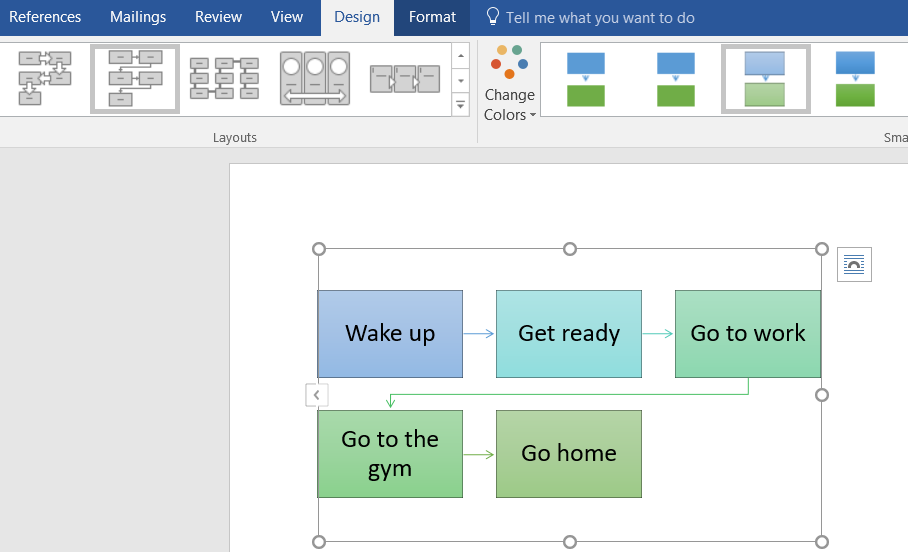
Wie erstelle ich in Microsoft Office ein Flussdiagramm?
Durchflussdiagramme sind eine großartige Möglichkeit, die Schritte eines Prozesses oder Workflows visuell darzustellen. Das Erstellen eines Flussdiagramms in Microsoft Office ist einfach und die Tools sind in der Software enthalten. In diesem Artikel werden wir die Grundlagen zum Erstellen eines Flussdiagramms in Microsoft Office erläutern.
Was ist ein Flussdiagramm?
Ein Flussdiagramm ist eine Art von Diagramm, die die Schritte eines Prozesses oder Workflows visuell veranschaulicht. Es besteht typischerweise aus einer Reihe von Kästchen, Kreisen und Pfeilen, die die Schritte des Prozesses darstellen, wobei jeder Pfeil den Fluss von einem Schritt zum nächsten angibt. Durchflussdiagramme werden in der Regel in Geschäftsprozessen und Softwareentwicklung verwendet.
Erstellen eines Flussdiagramms mit Microsoft Office
Um ein Flow -Diagramm in Microsoft Office zu erstellen, müssen Sie das Programm öffnen und die Registerkarte „Einfügen“ auswählen. Von dort aus können Sie die Option "SmartArt" auswählen und die Vorlage "Process" auswählen. Dadurch wird das Fenster „SmartArt einfügen einfügen“, mit dem Sie die Option zur Auswahl der Art des Flussdiagramms erhalten, den Sie erstellen möchten.
Sobald Sie die Art des Flussdiagramms ausgewählt haben, können Sie das Layout, die Farben und den Text des Diagramms anpassen. Sie können auch zusätzliche Schritte hinzufügen, indem Sie auf die Schaltfläche „Form hinzufügen“ klicken. Wenn Sie fertig sind, können Sie das Flussdiagramm als separate Datei oder als Teil Ihres Dokuments speichern.
Hinzufügen von Text zu Ihrem Flussdiagramm
Sobald Sie das Flow -Diagramm erstellt haben, können Sie den Formen Text hinzufügen, indem Sie auf die Form klicken und das Textfeld eingeben. Sie können den Text auch mit der Registerkarte "Format" formatieren. Sie können auch Pfeile und Zeilen hinzufügen, die die Formen anschließen, indem Sie auf die Schaltfläche „Anschluss“ klicken.
Verwenden des Flussdiagramms als Referenz
Sobald Sie das Flow -Diagramm erstellt haben, können Sie es als Referenz verwenden, um die Schritte in einem Prozess oder Workflow zu erläutern. Sie können das Flussdiagramm auch als Bilddatei exportieren und es in Präsentationen oder Dokumenten verwenden.
Verwenden von Vorlagen, um den Prozess zu beschleunigen
Microsoft Office enthält auch mehrere Vorlagen zum Erstellen von Flussdiagrammen. Diese Vorlagen finden Sie in der Registerkarte "Einfügen" und können so angepasst werden, dass Sie Ihren Anforderungen entsprechen. Vorlagen können Ihnen Zeit sparen, wenn Sie ein Flussdiagramm erstellen.
Speichern und Teilen Ihres Flussdiagramms
Sie können Ihr Flussdiagramm als separate Datei oder als Teil Ihres Dokuments speichern. Sie können das Flussdiagramm auch mit anderen freigeben, indem Sie es als Bild- oder PDF -Datei exportieren.
Hinzufügen von Kommentaren zu Ihrem Flussdiagramm
Sie können Ihrem Flussdiagramm Kommentare hinzufügen, indem Sie die Form auswählen und auf die Schaltfläche „Kommentar“ klicken. Auf diese Weise können Sie den Formen im Flussdiagramm Notizen und Anweisungen hinzufügen.
Einbeziehung von Links in Ihr Flussdiagramm
Sie können auch Links zu den Formen in Ihrem Flussdiagramm hinzufügen, indem Sie die URL in das Textfeld eingeben. Auf diese Weise können Sie mit anderen Dokumenten oder Websites verknüpfen, die sich auf den Prozess oder den Workflow beziehen.
Verwenden des Flussdiagramms zur Fehlerbehebung
Sie können Ihr Flow -Diagramm auch verwenden, um Probleme in einem Prozess oder Workflow zu beheben. Wenn Sie die Schritte im Flussdiagramm befolgen, können Sie die Quelle des Problems schnell identifizieren.
Abschluss
Das Erstellen eines Flussdiagramms in Microsoft Office ist ein einfacher und effektiver Weg, um die Schritte eines Prozesses oder Workflows visuell darzustellen. Wenn Sie die in diesem Artikel beschriebenen Schritte befolgen, können Sie schnell ein Flussdiagramm erstellen, das als Referenz verwendet, gespeichert und mit anderen geteilt werden kann.
Häufig gestellte Fragen
Was ist ein Flussdiagramm?
Ein Flussdiagramm ist eine grafische Darstellung eines Prozesses oder Workflows. Es wird verwendet, um die Abfolge der in den Prozess verbundenen Schritte, die Entscheidungen zu zeigen, die getroffen werden müssen, und die Beziehungen zwischen verschiedenen Teilen des Prozesses. Flussdiagramme werden unter anderem in der Entwicklung von Unternehmen, Engineering und Software häufig verwendet.
Durchflussdiagramme sind ein nützliches visuelles Werkzeug zum Verständnis komplexer Prozesse, da sie eine klare, leicht zu befolgende Darstellung der Schritte bieten, die ergriffen werden müssen. Sie können auch verwendet werden, um Prozesse zu vereinfachen und sie leichter zu erklären und zu verstehen.
Wie erstelle ich in Microsoft Office ein Flussdiagramm?
Das Erstellen eines Flussdiagramms in Microsoft Office ist einfach und unkompliziert. Öffnen Sie zunächst ein leeres Dokument in Microsoft Word, Excel oder PowerPoint. Wählen Sie dann die Registerkarte "Einfügen" ein und klicken Sie auf "Formen". Dadurch wird eine Bibliothek von Formen geöffnet, mit der das Flussdiagramm erstellt werden kann.
Sobald die Formen dem Dokument hinzugefügt wurden, verknüpfen Sie mit den Pfeilen die Formen miteinander. Dadurch wird das Flussdiagramm erstellt. Beschriften Sie schließlich jeden Schritt im Flussdiagramm mit Text, um den Prozess zu erleichtern.
Was sind die Vorteile der Verwendung von Microsoft Office zur Herstellung von Flussdiagrammen?
Die Verwendung von Microsoft Office zur Herstellung von Flussdiagrammen bietet mehrere Vorteile. Erstens ist Microsoft Office eine vertraute und benutzerfreundliche Plattform, die es ideal für die Erstellung von Flussdiagrammen macht. Darüber hinaus bietet Microsoft Office eine breite Palette von Formen und Pfeilen, mit denen ein professionell aussehendes Flussdiagramm erstellt werden kann.
Darüber hinaus bietet Microsoft Office auch eine Reihe von Tools und Funktionen wie Textformatierung, mit denen das Flussdiagramm angepasst und visuell ansprechender wird. Schließlich kann das Flowdiagramm leicht gespeichert und geteilt werden, was es einfacher macht, mit Kollegen zusammenzuarbeiten und den Prozess zu diskutieren.
Welche anderen Funktionen bietet Microsoft Office zum Erstellen von Flow -Diagrammern an?
Microsoft Office bietet eine Reihe von Funktionen für das Erstellen von Flussdiagrammen. Beispielsweise ist es möglich, die Registerkarte "Format" zu verwenden, um die Form und Farbe der im Flussdiagramm verwendeten Formen anzupassen. Darüber hinaus ist es auch möglich, die Registerkarte "Layout" zu verwenden, um die Größe und Position der Formen im Flussdiagramm anzupassen.
Darüber hinaus bietet Microsoft Office auch eine Reihe von Tools und Funktionen, mit denen Text und Pfeile zum Flussdiagramm hinzugefügt werden können. Dies erleichtert es, die Schritte im Prozess zu kennzeichnen und die Beziehungen zwischen verschiedenen Teilen des Prozesses zu veranschaulichen. Schließlich kann das Flowdiagramm mit Kollegen und Mitarbeitern gespeichert und geteilt werden.
Wie kann ich mein Flussdiagramm visuell ansprechender machen?
Ein Flowdiagramm zu machen, ist mit Microsoft Office einfach ansprechender. Wählen Sie zunächst die Registerkarte "Format" aus und verwenden Sie die Optionen, um die im Flussdiagramm verwendeten Formen und Pfeile anzupassen. Dies kann verwendet werden, um die Farbe, Größe und Form der Elemente im Flussdiagramm zu ändern.
Darüber hinaus bietet Microsoft Office auch eine Reihe von Optionen zum Hinzufügen von Text und Pfeilen zum Flowdiagramm. Dies kann verwendet werden, um die Schritte im Prozess zu kennzeichnen und die Beziehungen zwischen verschiedenen Teilen des Prozesses zu veranschaulichen. Schließlich kann die Registerkarte "Layout" verwendet werden, um die Größe und Position der Elemente im Flussdiagramm anzupassen.
Das Erstellen eines Flowdiagramms in Microsoft Office ist eine großartige Möglichkeit, um komplexe Prozesse visuell zu organisieren und für komplizierte Informationen zu verstehen. Mit der einfachen Drag-and-Drop-Oberfläche können Sie schnell und einfach professionell aussehende Flow-Diagramme erstellen, um Ihre Daten zu organisieren und zu erklären. Wenn Sie die in diesem Artikel beschriebenen Schritte befolgen, können Sie in Microsoft Office, das leicht zu lesen und zu verstehen ist, problemlos ein Flussdiagramm erstellen.


















